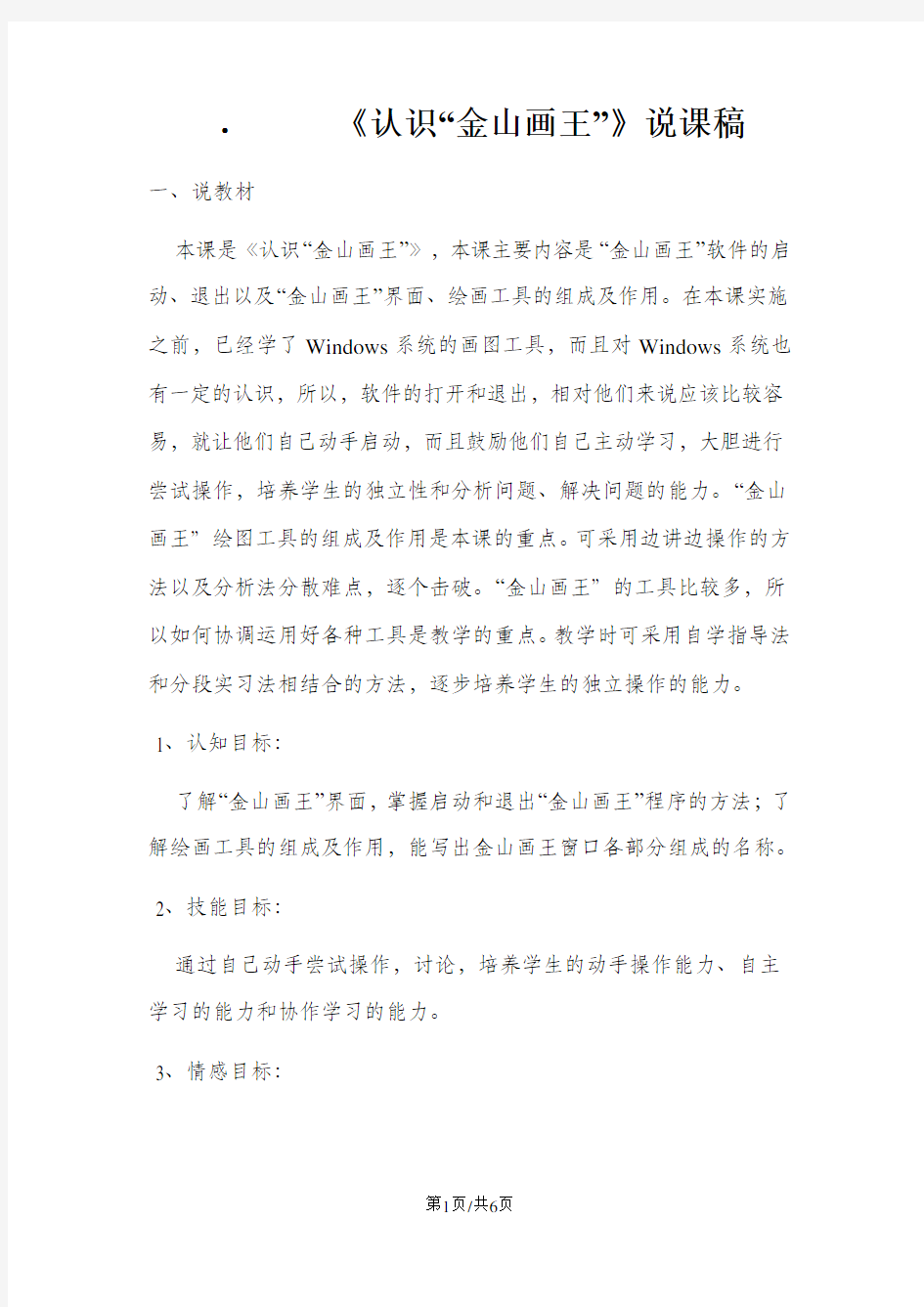
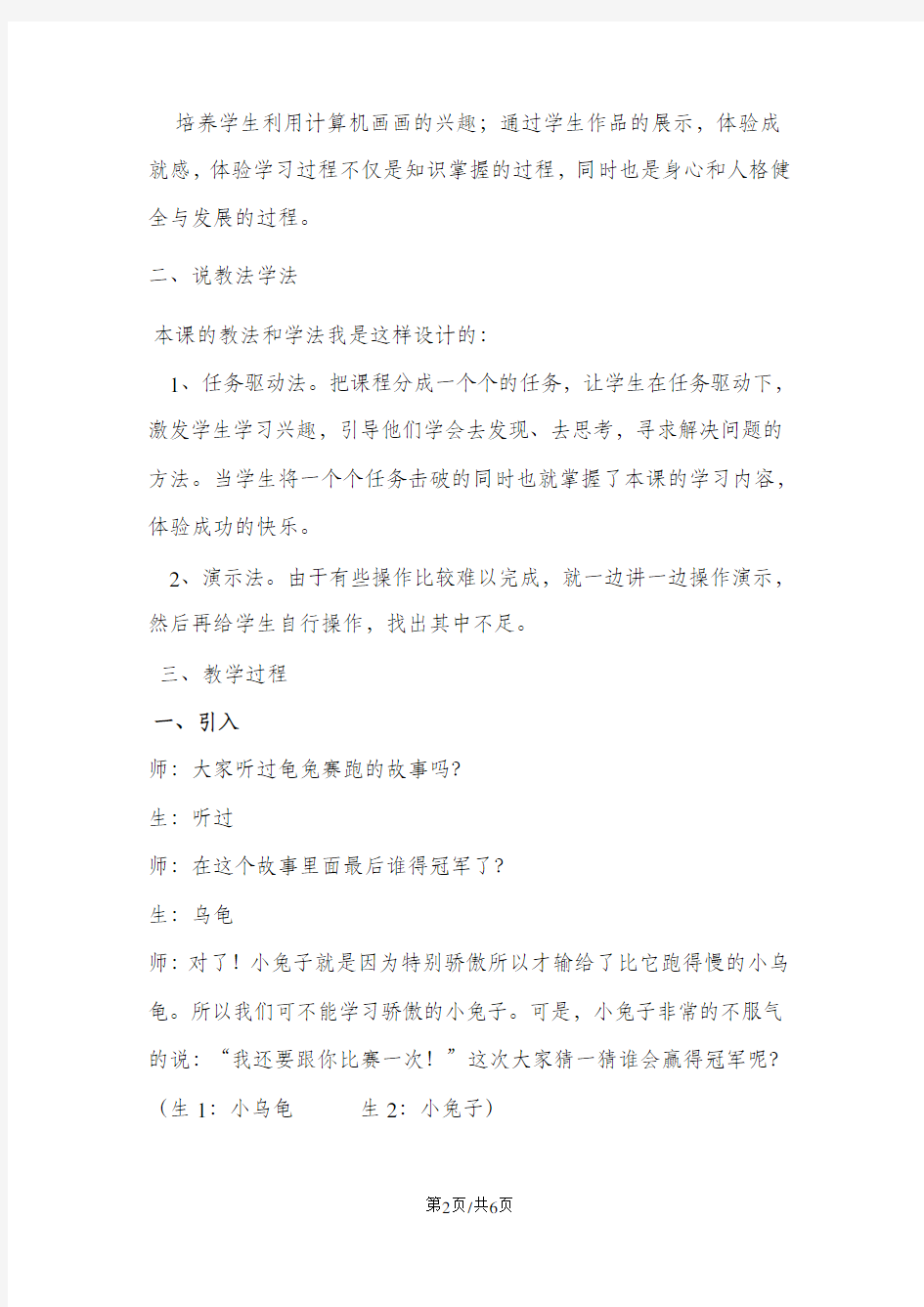
?《认识“金山画王”》说课稿
一、说教材
本课是《认识“金山画王”》,本课主要内容是“金山画王”软件的启动、退出以及“金山画王”界面、绘画工具的组成及作用。在本课实施之前,已经学了Windows系统的画图工具,而且对Windows系统也有一定的认识,所以,软件的打开和退出,相对他们来说应该比较容易,就让他们自己动手启动,而且鼓励他们自己主动学习,大胆进行尝试操作,培养学生的独立性和分析问题、解决问题的能力。“金山画王” 绘图工具的组成及作用是本课的重点。可采用边讲边操作的方法以及分析法分散难点,逐个击破。“金山画王” 的工具比较多,所以如何协调运用好各种工具是教学的重点。教学时可采用自学指导法和分段实习法相结合的方法,逐步培养学生的独立操作的能力。
1、认知目标:
了解“金山画王”界面,掌握启动和退出“金山画王”程序的方法;了解绘画工具的组成及作用,能写出金山画王窗口各部分组成的名称。
2、技能目标:
通过自己动手尝试操作,讨论,培养学生的动手操作能力、自主学习的能力和协作学习的能力。
3、情感目标:
培养学生利用计算机画画的兴趣;通过学生作品的展示,体验成就感,体验学习过程不仅是知识掌握的过程,同时也是身心和人格健全与发展的过程。
二、说教法学法
本课的教法和学法我是这样设计的:
1、任务驱动法。把课程分成一个个的任务,让学生在任务驱动下,激发学生学习兴趣,引导他们学会去发现、去思考,寻求解决问题的方法。当学生将一个个任务击破的同时也就掌握了本课的学习内容,体验成功的快乐。
2、演示法。由于有些操作比较难以完成,就一边讲一边操作演示,然后再给学生自行操作,找出其中不足。
三、教学过程
一、引入
师:大家听过龟兔赛跑的故事吗?
生:听过
师:在这个故事里面最后谁得冠军了?
生:乌龟
师:对了!小兔子就是因为特别骄傲所以才输给了比它跑得慢的小乌龟。所以我们可不能学习骄傲的小兔子。可是,小兔子非常的不服气的说:“我还要跟你比赛一次!”这次大家猜一猜谁会赢得冠军呢?(生1:小乌龟生2:小兔子)
师:看来大家的答案都不统一,比赛马上开始了,两位主人公也来到了我们的教室,同学们,猜猜它们在哪呢?
生:。。。。。。
师:(老师可以用电脑里面的一个软件把它们变出来,看,就是这个软件)
(出示课题:认识金山画王)
师:我们一起请它们出来吧。(大家一起欢迎我们的主人公)鼓掌出示幻灯片
二、新课
1、打开认识金山画王。(初步认识工具软件)
师:小朋友们在自己的电脑上能找到金山画王软件吗?大家试一试生:。。。
师:好,老师告诉大家,找到后,怎么打开它呢?双击,或者右击打开,或者点开始菜单打开(师示范,生观察)
师:下面请小朋友们也试着自己打开这个软件。(老师转着看,鼓励学生,贴星星或者别的奖励方式烘托气氛)
师:这就是《金山画王》软件的界面了,漂亮吗?(加一个小律动“如果漂亮的话你就拍拍手,”可以唱两遍)
师:(我们认识了这个漂亮的按钮,那么大家想不想知道这个按钮是能做些什么的呢?现在请小朋友们仔细观看)(演示找“空白画纸”按钮)当我们把鼠标指针移到一个按钮上,停一会儿,电脑就会告诉我们这个按钮的作用。(看到后大家一起念一遍作用)
师:下面就请小朋友们一起来认识一下这些按钮。
2、请出主人公
师:现在金山画王软件已经打开了,你认为点哪个按钮可以找到今天比赛的两位主人公?
生:图库
师:谁来指指看哪个是“图库”按钮?
(指名上前操作)
师:请你按一下,大家仔细观察,看看有什么变化?
(学生说出右边变成了3个按钮:背景、角色、动画)
师:主人公的图片大概会在哪个里面?
(演示:学生说其他的就点给学生看,最后点角色)
师:看来主人公还得从角色里头选。好,我们一起来请出小乌龟。谁来请?
(请学生操作)
师:小乌龟出来了,可是总觉得哪儿不对劲,小朋友们有没有发觉呢?(…)哪儿呢?
(引导学生说,并指出大小需要调整,位置也要调整)
师:怎么调整呢?(引导学生说,并指导要观察图片边上的工具。)师:还有一位主人公呢?怎么不见了?
(学生会说出点向下的箭头,学生说不出,可以指出,演示的学生操作)
师:谢谢这位同学给我们请出了主人公,比赛马上就要开始了,大家看一下是不是缺了点什么呀?
生:比赛的场地
师:对了,我们怎么给它们找出一个比赛的场地呢?谁来试?
(换学生操作)
师:从哪个里面选?(背景)
(学生操作,选出一幅陆地背景)
师:老师看了这位同学给准备的比赛场地,我想小兔子如果不再骄傲打瞌睡它一定能赢得冠军的!但是在老师的这个故事里面,小乌龟却得了冠军,你们想知道它是怎么赢的吗?
师:在陆地上小兔子比小乌龟跑得快,但是在哪比赛小乌龟却比小兔子强呢?
生:水里面
师:原来聪明的小乌龟把比赛场地选在了水里面,你说小兔子是不是它的对手啊!谁来帮小乌龟选比赛场地?(学生操作)、
3、独立操作,尝试绘画
1、独立创作
要求:四季中选一个你最喜欢的季节进行绘画,协调好各种工具,表现出你喜欢的这一季节
2、就学生的作品进行反馈评价
四、课堂小结
今天我们不仅听了一个有趣的故事,而且还学会了怎么把故事通过金山画王软件画到图画上面去,是不是很有意思?金山画王软件里面还有许多有趣功能,我们将在以后的课里面继续学习它
五.设计理念
1、通过故事创设情境,激发学生的学习兴趣。
2、课堂以学生为主体,让学生发现问题、分析问题、解决问题,培养学生探究学习的能力。
3、小组合作,互相交流,领略成功表达信息的喜悦,培养学生用图画表达信息的意识。
小学三年级信息技术教案 打字基础 一、教学内容: 1、打字姿势和坐姿; 2、指法练习的规则。 二、教学目标: 1、使学生学会正确的打字姿势; 2、掌握击键力度。 三、教学重点:手的正确姿势。 四、教学难点:手的正确姿势。 五、教学过程: 1、引课: 每位同学都有一双灵巧的小手。每只手上都有五根手指,他们是拇指、食指、中指、无名指和小指。(伸出手来演示)那么今天我们就来学习 用我们双手打字。 2、新课教授: 打字练习是一个艰苦的过程,不可急燥,要学会循序渐进,常学常练,坚持不懈。当同学们掌握了键盘的基本指法,学会了电脑的文字输入方 法以后,就会比以前更加亲近计算机。那么我们该怎么做才能学好打字呢? (1)坐姿 要想练好指法,提高打字速度,必须保持良好的打字姿势;而良好的坐姿也有利于身体健康。请同学们要多注意:打字时身体坐正,调整好椅子和电脑之间的距离,以自已舒服为好,大家坐坐看。手腕
平直,打字的全部动作都应该在十根手指上,上身其他部位不得接触电脑台或键盘。(从讲台上下来纠正不正确的同学) (2)手型 手指要保持弯曲,手要形成勺状,左手食保持在F键上,基他几个指头分别放在“DSA”上,右手食指保持在J键上,其他几个指头分别放在“KL;”上。拇指放在大大的空格键上。键盘的F键和J键上都有凸起记号。注意手腕不能靠在键盘上。(演示并指导)(3)击键 不要用手触摸按键。击键时以手指尖垂直向键位使用冲击力,力量要在瞬间爆发出来,并立即反弹回去。运动要迅速,击键时,必须依靠手指和手腕的灵活运动。不要靠整个手臂的运动来寻找键位。(演示) (4)基本要领 在指法练习中,我们采用的是“盲打”的练习方法,也就是说同学们的眼睛应该注视着文稿或屏幕,绝对不能养成看着键盘打字的习惯。因为在打字时,每个手指都有详细的分工和正确的摆放位置,只要遵守手指的摆放规则,刻苦练习,就能做到在不看键盘也能用十个手指准确地敲击键盘,进行文字输入。现在请每一位同学把手指放在刚才老师说的那几个“基本键”上,找一找盲打的感觉。(纠正姿势)总结:请一位同学来说说打字时我们应该怎么做?(表扬正确的)
小学信息技术教师专业成长之感言 昌江红田学校钟帅信息技术作为一门年轻的学科,正在茁壮成长,但在发展进程中也存在着一些困扰,如学科体系还不够完善;教学内容更新快,内涵丰富;师资分散,不利于教师研讨交流;教师在学校工作繁杂,角色定位不清,成绩得不到认可等。信息技术教育的关键在信息技术教师,中小学信息技术教师队伍年轻,有活动,有激情,渴望获得专业成长,面对这些困扰,该怎么办?下面谈谈我对小学信息技术教师专业成长的一些感悟,拟与各位同仁商榷。 一、专业情意,信息技术教师专业成长的内因 “热爱+钻研”是许多信息技术教师走向成功的经验。辩证唯物主义认为,内因和外因在事物的发展中是同时存在、缺一不可的,内因是事物发展的源泉和动力。对专业的热爱是信息技术教师成长的内在因素,信息技术教师只有热爱自己所从事的信息技术教学工作,才能在教学中体会到乐趣,才会主动学习、探究、实践、反思,提升专业教学水平,提高教学效率。通过访谈,我发现,成功的信息技术教师大多热爱自己的教学工作,能在信息技术教学中找到乐趣;能在探究、创新信息技术教学方法的过程中体验到成功感;能在看到学生的学习成果时感到快乐。目前信息技术教学的外部环境还不是很好,信息技术还没纳入中高考科目,信息技术学科在学校的地位并不高,内因的作用就显的更为重要了。 二、专业学习,信息技术教师专业成长的不二法门 社会在进步,人类的知识在不断地丰富,学生在变化,教学手段在不断改进,“要给学生一杯水,教师要有长流水。”作为老师,要不断学习,去适应新形势的要求。信息技术发展日新月异,信息技术作为一门年轻学科,软件不断推陈出新,硬件设备不断更新换代、课程内容更新迅速,信息技术教师只有不断学习,积极参加培训,才能跟上时代的步伐。
初识Word [教学目的与要求] (1)使学生学会进入与退出Word 窗口。 (2)使学生初步了解Word 窗口的结构及其主要功能。 (3)使学生初步了解文件的保存方法。 [教学重点与难点] (1)重点:使学生学会进入与退出Word 的方法。 (2)难点:认识Word 窗口功能区及其重要功能。 [课时安排] 1课时。 [教学准备] Word 作品 教学过程: 一、引入 出示图文并茂Word 作品(激趣)。漂亮不漂亮?它们是用美国Microsoft(微软)公司Office 办公系统中的Word 做的。想不想学?今天我们就一起来认识Word 。 二、新授 1.启动Word 演示操作步骤:单击任务栏上的“开始”按钮,指向“程序(P)”,单击“Microsoft Word”。出现Word 窗口。 师:通过开始菜单可以启动Word 窗口,双击桌面上Word 的快捷方式的图标,同
样也可以启动Word 。 练一练 通过双击桌面上的快捷图标启动Word 。 议一议 哪种启动方法好? 2.认识Word 窗口 师:Word 窗口和Windows 应用程序窗口很相似,你能记住窗口中的哪些名称呢? 练一练 1.说出下面窗口中的各部分名称。 2.说出窗口中各部分的功能。 小明发现这个窗口中还有这样的两行特殊的小按钮:
这是工具栏,上面一行是常用工具栏,下面一行是格式工具栏,单击工具栏上的按钮,就可以完成指定的操作。Word窗口中可以有许多工具栏,而且还可以根据需要增加或减少工具栏。 师:工具栏内图标按钮体现了“菜单栏”中的一些主要功能。我们可以利用这些按钮进行相应操作(师边说边出示各图标按钮的名称。) 打开打印剪切粘贴撤消 新建保存打印预览复制恢复 有了这些知识,小明写了一篇英文日记。 出示: 练一练 请你按照小明的输入内容,输入在Word窗口中。 3.退出Word 师:我们已经完成了日记的输入内容,那么如何退出Word? [演示] (1)单击“文件(F)”菜单中的“退出(X)”命令。 (2)如果是新输入文件,计算机会弹出如下对话框,询问是否保存文件。 (3)如果文件需要保存,单击“是(Y)”按钮,出现“另存为”对话框。 (4)在“文件名(N)”框中输入新的文件名,在这里以“小明的日记”为文件名,单击“保存(S)”按钮。
三年及信息技术----《认识计算机》教学反思 松坝学校:李亚锋对于三年级学生来说,信息技术是陌生的,但是又是大家所喜欢的,大多数学生认为信息技术就是电脑,就是玩游戏。所以老师在第一堂信息技术课要使学生明确什么是信息技术,信息技术的学习任务、学习目的是什么,怎样学好信息技术等问题。 《认识计算机》一课是三年级学生学习电脑的入门课。在这之前,许多学生不知道什么是显示器,什么叫主机,可以说这一节课的能否上好关系到以后学生对电脑是否感兴趣,是否愿意学。所以,在课前我做了大量的准备工作。 由于小学生初次接触计算机时,大家都怀有一种畏惧又好奇的心理,很想知道计算机可以用来干什么,更想切身体会一下操作计算机的乐趣。我紧紧抓住这一机会给学生提出这样一些问题:“你见过计算机吗?”、“计算机有什么作用呢?”,学生纷纷举手,各抒己见。接着教师再利用配套教学演示光盘,向学生展示了一个色彩缤纷的电脑世界,通过观看,学生不由自主地产生了“人们可以利用计算机进行画图、制作动画、编辑声音等工作,它的作用真大”的想法。这时学生学习兴趣被大大的激发了起来,课堂教学气氛活跃,从而顺利进入了新课的学习。 为激发学生学习兴趣,我先介绍一些科幻文章吸引他们,再讲计算机的神奇功能,吸引学生。接下来让学生动手开机,在学生开机的过程中,教师发现很多的问题,随即提问:“哪些小朋友的电脑开不
了?有很多的小朋友马上高高的兴起了自己的小手,这时老师提醒学生,你看看你的电脑显示器开了没有,也就是那显示器的灯亮了没有,这时学生发现,原来是自己的显示器没有开,所以电脑好象没有亮,其实教师直接的告诉学生存在的问题,还不如让学生自己的去发现问题——解决问题的效果更好。在后面的教学中,由于我能较好的引导学生进行发现问题,给予适当的引导,让学生自已去解决问题的方法,学生的学习兴趣也得到了提高,对学生来讲也学会了一种学习方法。 作为一名教师每节课后如果都能把在课堂上学生出现的问题进行一些合适的引导,我们学生就会在以后的学习中,会去发现问题、解决问题,可能效果更理想。 二零一零年九月
第一课初识Word 教学目标: 1、使学生学会进入与退出Word 窗口。 2、使学生初步了解Word 窗口的结构及其主要功能。 教学重点与难点: 重点:使学生学会进入与退出Word 的方法。 难点:认识Word 窗口功能区及其重要功能。 教学过程: 一、导入 出示图文并茂Word 作品。漂亮不漂亮?它们是用美国Microsoft(微软)公司Office 办公系统中的Word 做的。想不想学?今天我们就一起来认识Word 。 二、新授 1.启动Word 演示操作步骤:单击任务栏上的“开始”按钮,指向“程序(P)”,单击“Microsoft Word”。出现Word 窗口。 通过开始菜单可以启动Word 窗口,双击桌面上Word 的快捷方式的图标,同样也可以启动Word 。 练一练通过双击桌面上的快捷图标启动Word 。
这就是Word 的快捷方式图 议一议哪种启动方法好? 2.认识Word 窗口 Word 窗口和Windows应用程序窗口很相似,你能记住窗口中的哪些名称呢? 三、练一练 1.说出下面窗口中的各部分名 四、课堂作业 议一议你能用几种方法关闭“Word ”窗口? 五、总结 教学反思:
第二课走进word 教学目标: 1、使学生学会进入与退出Word 窗口。 2、使学生初步了解Word 窗口的结构及其主要功能。 3、使学生初步了解文件的保存方法。 教学重点与难点: 重点:使学生学会进入与退出Word 的方法。 难点:认识Word 窗口功能区及其重要功能。 教学过程: 一、导入 出示图文并茂Word 作品(激趣)。漂亮不漂亮?它们是用美国Microsoft(微软)公司Office 办公系统中的Word 做的。想不想学?今天我们就一起来认识Word 。 二、新授 说出窗口中各部分的功能。 小明发现这个窗口中还有这样的两行特殊的小按钮: 这是工具栏,上面一行是常用工具栏,下面一行是格式工具栏,单击工具栏上的按钮,就可以完成指定的操作。Word窗
教学进度第一周第1课了解信息世界 第二周第2课计算机的作用 第三周第3课学会使用鼠标 第四周第4课认识Windows XP 第五周第5课认识Windows XP窗口 第六周第6课认识键盘 第七周第7课中文输入法 第八周第8课特殊的标点符号 第九周第9课文件与文件夹的操作 第十周期中巩固 第十一周第10课初识“画图”软件 第十二周第11课美丽的家园 第十三周第12课我的亭桥 第十四周第13课我设计的机器人 第十五周第14课美化自己的画 第十六周第15课我的五环旗 第十七周第16课图像的变化 第十八周第17课给画配上文字 第十九周期末复习巩固 第二十周期末复习巩固
小学三年级信息技术教案 第1课了解信息世界 教学目的和要求 1.了解什么是信息; 2.了解如何描述信息以及对信息进行获取、传递、处理的各种技术; 3.知道计算机技术和通信技术是两种重要的信息技术; 4.了解信息高速公路; 教学重点:信息的各种心态及其本质含义。 教学难点:了解如何描述信息以及对信息进行获取、传递、处理的各种技术。 教学过程: 一、新课引入 1.什么是信息?你知道吗?(学生回答) 简单地说,信息就是指对人么有用的数据、消息。(有用,即有价值。信息具有价值) 2.信息无处不在,无时不有。(举例启发后,请学生自己举例) 只要我们留意一下周围世界,就会发现信息无处不在,无时不有。十字路口的信号灯……教室里的板书,挂图……图书馆里的书报……春节联欢晚会的现场直播……大自然也无时无刻不在向我们传发出各种各样的信息…… [可用幻灯片展示以上图片] 二、新授 解释: “一、信息通常是指数据、消息中所含的意义。” 科学角度研究的信息主要指:一是经过计算机技术处理的资料和数据,如文字、图形、影像、声音等;二是经过科学采集、存储、复制、分类、检测、查找等处理后的信息产品的集合。 信息是事物运动的状态和存在方式而不是事物本身。它必须借助某种符号才能表现出来,而这些符号通常人们用数据来记录它。 “二、信息技术主要是指人们获取、存储、传递、处理信息的各种技术,计算机技术和通讯技术是两种重要的信息技术。” [利用电脑动态展示以下三种重要的信息技术] “1.信息的获取” 人脑的大部分信息是通过视觉和感觉器观获得的; 电脑中的信息主要是通过诸如键盘、鼠标、语音识别等电脑输入设备,扫描仪、传感器等电子感测装置来获取。 “2.信息的传递” 信息只有通过交流才能发挥效益。 烽火狼烟、飞马传书、信鸽远飞——>报纸、电报、电话、广播——>微波、光缆、卫星、计算机网络 “3.信息的处理” 信息处理是指将信息缩小、放大、分类、编辑、分析、计算,加工成某种要求的数据形式,如绘制图形、打印报表等。
小学三年级上信息技术 课教案 文稿归稿存档编号:[KKUY-KKIO69-OTM243-OLUI129-G00I-FDQS58-
第1课信息和信息处理工具 教学目标: 1、了解什么是信息; 2、了解如何描述信息以及对信息进行获取、传递、处理的各种技术; 3、知道计算机技术和通信技术是两种重要的信息技术; 4、了解信息高速公路; 教学重难点:信息的各种心态及其本质含义。 教学方法:1、从感性认识到理性认识,启发学生对问题深入思考。 2、电脑动画课件教学。 教学准备:1、电教室内利用电脑播放自制的教学课件。 2、课前打开电脑。 教学过程 一、新课引入 1、什么是信息?你知道吗?(学生回答) 简单地说,信息就是指对人么有用的数据、消息。(有用,即有价值。信息具 有价值) 2、信息无处不在,无时不有。(举例启发后,请学生自己举例) 只要我们留意一下周围世界,就会发现信息无处不在,无时不有。十字路口的信号灯…… 教室里的板书,挂图…… 图书馆里的书报…… 春节联欢晚会的现场直播……大自然也无时无刻不在向我们传发出各种各样的信息……
[可用幻灯片展示以上图片] 二、新课教学 解释: “ 一、信息通常是指数据、消息中所含的意义。” 科学角度研究的信息主要指:一是经过计算机技术处理的资料和数据,如文字、图形、影像、声音等;二是经过科学采集、存储、复制、分类、检测、查找等处理后的信息产品的集合。 信息是事物运动的状态和存在方式而不是事物本身。它必须借助某种符号才能表现出来,而这些符号通常人们用数据来记录它。 “二、信息技术主要是指人们获取、存储、传递、处理信息的各种技术,计算机技术和通讯技术是两种重要的信息技术。” [利用电脑动态展示以下三种重要的信息技术] “1、信息的获取” 人脑的大部分信息是通过视觉和感觉器观获得的; 电脑中的信息主要是通过诸如键盘、鼠标、语音识别等电脑输入设备,扫描仪、传感器等电子感测装置来获取。 “2、信息的传递” 信息只有通过交流才能发挥效益。 烽火狼烟、飞马传书、信鸽远飞——>报纸、电报、电话、广播——>微波、光缆、卫星、计算机网络 “3、信息的处理” 信息处理是指将信息缩小、放大、分类、编辑、分析、计算,加工成某种要求的数据形式,如绘制图形、打印报表等。
阿克吐木斯克寄宿制学校教案书写要求 1、教学总计划:必须有以下内容; (1)教材分析 (2)学生知识现状分析; (3)教学内容和要求; (4)教学重点和难点,德育教育内容; (5)提高教学质量的主要措施。 2、进度计划:必须分单元.,有日期、周次、进度内容、课时,共五项。 3、单元计划:进度表中划分了几个单元,教案中必须有对应的单元计划,单元计划必须包含教学内容、课时、教学目标、教学重点、难点、教学手段。 4、新课标学习:备课本前必须附有新课标对本学期教学内容的具体要求。 5、备课内容:新授课前每节课前必须有新课标对本节课教学要求,必须手写。备课内容中要有教学目标,三维目标(知识目标、能力目标和情感态度目标)。根据课题内容定出环保教育目标,有教学重点、难点,教学方法,教学准备,课时安排,有符合学生特点和学生认知规律的教学环节、部分课时有教学模式(如:实验课、活动课、综合性学习等),备课时间和授课时间(备课时间写在教学过程前,授课时间写在每课板书设计后)。教案中充分体现利用远教资源的相关记录,教案中勾画的远教资源使用内容要与远程教育资源使用登记表相
对应。内容不易过简,每课时内容不少于1张(2页),教师活动、学生活动、设计意图部分必须详写。 5、教学反思:教后要及时总结教学中的得与失,写出教后反思,一学期不少于备课数的1/5篇,每篇字数不少于100字。 6、板书设计:抓住重点,条理清楚,布局整美,设计新颖。 7、字迹工整:教案书写字体要规范,排列要整齐。 8、教后感:每单元都必须有教后感,内容要有自己的体会,不得抄教材分析。字数不少于200字。 9、组长签字:组长签字必须是全名,要有完整的日期。 10、电子备课必须格式规范,采用统一格式:A4纸张,页边距为上下各、左2cm、右2cm ,单倍行距,教案具体内容为小四号宋体。 本册书新课程标准
小学三年级信息技术课教案【三篇】分享 一、教学目标 知识技能 1、初步了解计算机中信息保存形式和文件类型。 2、会创建文件夹,能保存文件。 3、理解存储器、磁盘、光盘,了解存储容量 过程方法 教师讲解+学生练习+学生演示+教师评讲 情感态度 培养学生从小有保存文件的习惯,同时也要养成良好的信息技术素养,尊重别人的劳动成果,不要删除别人的文件。 二、教学要点: 教学重点:1、信息存放形式、存储器与存储容量。2、文件类型 教学难点:通过学习能够把文件保存有指定的位置 三、教学过程: (一)导入同学们到图书馆去借书时,看到图书是按不同类别存放在不同的书架上的,整整齐齐的,查找起来非常方便。在计算机中,信息是以文件的形式保存有磁盘或光盘中的,这些文件也能够存放在不同的文件夹中。 (二)新授 (板书:第八课保存文件) 1. 文件和文件夹 师:在通常情况下,文件是保存有文件夹中的。为了便于管理和使用文件,每个文件有自己的名字,叫文件名。
(板书:文件名)师:文件名能够用字母、数字、汉字或符号表示,通常由文件主名和扩展名两部分组成。 (板书:由文件主名和扩展名组成) (演示) (1)打开含有“ Clouds.bmp”、“蛙鸣.wav”文件的文件夹。 (2)师:大家看到的“ Clouds.bmp”和“蛙鸣.wav ”文件,其中“Clouds”“蛙鸣”是文件主名,“ .bmp”“.wav”是文件扩展名,分别代表不同的文件的类型,“ bmp代表图片文件, 师:在Windows98中,不同的文件或文件夹用不同的图标表示。 [ 试一试] 你能从“ C: WindowsMediaDing.wav”中看出文件名是什么?主1 件名和扩展文件名分别是什么?文件的类型是什么吗? 师:能够看出文件名是“ Ding.wav”,属于声音文件。 2. 创建新文件夹 师:同学们在计算机里看见有像文件包一样图标,它表示是文件夹,就像图书馆的书架一样,我们能够把文件放在文件夹里。 (板书:创建文件夹) 师:我们的小朋友想不想拥有自己的文件夹?下面就带大家去建立自己的文件夹。 ( 演示) (1) 打开“我的电脑”; (2) 打开“ D:”;
小学信息技术word教学课件 【教学目标】 1.会精确设定自选图形的大小。 2.会给文本框设置图片背景。 3.会在自选图形中添加文字、剪贴画、艺术字等。(背景图案应尽量符合名片持有者的工作特点和性格特征,也可以体现地理位置的特征。名片的背景还常写上单位的经营项目、服务宗旨、个人的座右铭、富有哲理的名言等。) 【教学重点、难点】 文本框中添加图片,各自选图形添加文字。 【教学过程设计】 一、谈话引入 出示一张名片,师:同学们请看,这是什么?说起名片它有悠久的历史。(课件:名片的由来──最早的名片出现在秦朝,经过历代的演变,一直延续到今天,每个时代都有自己不同的叫法) 那么名片发展到今天你知道我们是通过名片上哪些信息来进行相互沟通的吗?生回答教师板书:姓名、职务、工作单位、联系方式和地址。(展示两张名片) 你们看,一张名片既能了解到他的姓名和工作单位,又可以通过电话和他人取得联系。那你们说名片的作用大不大?今天我们就学习用word来制作名片。(板书:制作名片) 二、教学过程 1.自主探究 师:这是我专为我们实验小学设计的一张名片,大家想不想利用已经学过的知识,也把这张名片设计出来? 学生操作:下面大家打开我的`电脑中的E盘下的“设计实小名片”文件进行设计,名片中所用到的文字可以进行复制。 开始操作教师巡回帮助并及时发现问题。 (师)对发现的问题进行反馈。(例如文本框的大小、背景、文本框中插入剪
贴画、图片的方法) 师:(解决问题)你刚才在制作的过程当中遇到哪些问题?学生反馈问题师生共同解决: (1)背景图片的插入等。 (2)名片大小9*5.5厘米。 (3)插入文字的方法。 (4)插入艺术字的方法。 (5)插入图片的方法。 (6)插入自选图形的方法。 (生)再次完善练习。 2.拓展欣赏 (师)刚才同学们经过自己的努力把这张名片设计完成了,接下来我们轻松一下,欣赏老师收集到的一些名片。(播放课件:名片欣赏) 大家觉得这些名片设计得好吗?你认为我们在设计名片时应该注意些什么呢? (1)输入的信息要清楚。 (2)对名片的字体、字号和颜色等进行美化时颜色搭配要合理。(一般的公司名称和自己的名字字号应大一些,其它的联系方式可以稍小一些) (3)在名片上加图片或标志或背景图。(而背景图案应尽量符合名片持有者的工作特点和性格特征,也可以体现地理位置的特征。) 3.创新应用 师:老师们都想拥有自己的一张名片,大家能否发挥你们的想象力和创造力,为我们的任课老师设计一张精美而且与众不同的名片。我们要比一比,看谁设计的名片最漂亮,最独特。 提醒设计时注意:(1)名片具备的基本元素应该存在。 (2)可以利用自选图形当中的某个图形作为名片的形状,大小不确定。
2014—2015学年度第一学期教学工作计划表 学科:三年级信息技术任课教师: 2014.8 学生学习本科课程情况的分析(包括知识基础、智力发展水平、学习态度和学习方法等) 1、三年级学生养成了良好的学习习惯,上课时能积极思考,积极发言,思维活跃,课堂上喜欢表现自己,对信息技术学习有浓厚的兴趣; 2、学生在学习中随意性非常明显,渴望得到教师或同学的赞许; 3、学生已有一定的上机操作能力,能够开关机及鼠标的操作; 4、学生对于上机操作的兴趣很高,操作电脑的方法已有所掌握,但操作的熟练程度不够,自控能力欠缺; 本学期教学的主要任务(基础知识基本机能的内容,能力培养和思想教育的内容,教材的重点与难点,各部分教材之间的相互关系等等) 一、教学内容: 本册书教学内容是学生在基础教育阶段信息技术课程的起始内容,主要任务是引领学生进入信息技术课程的学习,体验学习信息技术的乐趣,培养学生学习信息技术的兴趣,逐步养成正确、规范操作计算机的习惯,为学生今后的发展打下良好的基础。 三年级学习的内容是简单的介绍了信息与信息技术对生活与社会的影响、信息技术发展的最新成果,以及与信息技术相关的社会问题。为了避免过多的理论知识影响学生学习兴趣,在信息、信息技术以及计算机的硬件、软件、文件、文件夹等基础知识外,安排了计算机的基本操作内容。 二、教学目标: 1.了解信息和信息技术的基本特征及其在日常生活中的应用事例。 2.认识计算机的各种硬件,知道软件的作用,了解信息技术的发展趋势。 3.掌握鼠标的操作方法,认识窗口界面。 4.了解文件和文件夹的基本功能。 5.了解与信息安全、信息道德相关的社会问题。 本学期改进教学的基本措施 1.要从整体上把握教学目标。不光凭经验,过去怎样提,现在也怎样提;也不能搬课本,凡是课本上的有的内容,都作统一的教学要求,而应该根据教学指导纲要,结合教学进行适
第1课初识Word ■教材分析 本课是苏科版《小学信息技术(下册)》第1课《初识Word》,是了解和认识Word2003的第一课,主要内容是按Word2003的启动、Word窗口的组成,保存Word文档、退出Word顺序编写的,这也是需要学生掌握的四个知识点。 ■学情分析 本课的学习对象是小学四年级学生,他们已经有了一定电脑基本操作的基础,并且已经掌握在“记事本”中进行文字录入的操作方法。四年级的学生有强烈的求知欲和动手操作的积极性,如何合理引导学生主动探究完成相关操作,并培养学生自学能力是本节课教学的关键。 ■教学目标 1.知识与技能 (1)认识Word窗口的组成; (2)掌握Word的启动与退出、文件的保存的方法。 2.过程与方法 采用小组合作学习形式,设计多种活动形式,掌握Word的基本操作。3.情感态度与价值观 鼓励学生大胆尝试,主动学习、了解Word软件的相关知识,发展学生的计算机应用操作能力。 4.行为与创新 借助所学知识,尝试用计算机表达思想。 ■课时安排 安排1课时。 ■教学重点与难点
1.教学重点 掌握Word的启动和退出方法;认识Word窗口的组成。 2.教学难点 认识Word窗口的组成及主要功能;Word文件的保存方法。 ■教学方法与手段 本课采用教师引导、示范,学生探究学习的方法,设置了名侦探柯南进行成员招募的活动情境,以“小侦探侦察行动”为主线,让学生在小组合作中掌握相关知识和操作。 ■课前准备 网络教室、课件、相关word文档“招募启事”及侦察行动报告。 ■教学过程
■教后反思 “初识Word”是苏科版《小学信息技术(下册)》第1课,教学目标是让学生掌握Word2003的启动、认识Word窗口的组成,保存Word文档、退出Word相关内容和操作方法。本课也是让学生进入Word 软件学习的第一课,因此如何让学生带着兴趣和学习的积极性去了解、认识Word也是本课的重要目标之一。 针对学生的年龄特点和学情,我设置了“小侦探侦查行动”的学习情境,让学生像侦探一样完成一个个行动任务,并以小组比赛的形式合作学习、自主探究,从而较好地完成本课的学习。 在本课的导入阶段,我先以学生熟悉的卡通人物名侦探柯南为切入点,吸引他们的注意力,并引导他们通过观察“招募启事”,思考、寻找制作的软件,明确本节课侦查的目标——Word。 在介绍Word软件的环节,我考虑到如果光靠语言讲述,比较死板,不能吸引学生的注意力,因此用课件出示了“Word档案卡”,通过文字和图片的结合,展示Word制作出的各类精彩作品,让学生更直观地了解到Word软件的作用和运用范围,也进一步激发了学生的学习兴趣。并让学生参与探究,通过观察发现之前展示的作品图标都有一个共同的特点W,细化了Word图标的特征,为接下来打开Word这个操作任务奠定基础。 “打开Word”的第一种方法双击图标操作学生完全能自己掌握,为了让他们进一步探究另一种方法,我适时引出柯南的任务,请学生按照要求在“开始”菜单中找到Word并打开。学生通过观察、讨论、自学我课前分发的“侦查报告”多种形式自主完成任务,加深了对操作方法的印象,并乐于上台展示小组讨论的结果,从而为自己的小组夺得“侦探徽章”,学习激情相当高涨。 “Word窗口的组成”是本节课的重点,也是一个难点。我设计了
第一课信息的输入和输出 教学目标: 1.知识与技能:让学生知道信息无时不有,无处不在;让学生初步了解计算机中信息的传递;让学生了解计算机的常用输入、输出设备; 2.过程与方法:在教学过程中教师主要起引导作用,运用讲解、任务驱动法、情景教学法、激励法。学生合作、交流完成。 3.情感、态度与价值观:激发学生对信息传递的兴趣学生主动地去探索思考,培养正确的信息价值观以及对新知识的热情与渴求。 教学重点难点:信息的输入与输出;计算机的输入、输出设备的认识。 教学准备: 1.计算机、网络。 2.学生的美术作品。 3.扫描仪、数码相机、VCD等。 教学过程: 一、导入新课 1.教师向学生展示各种信息材料:(教师的表情给学生感觉好像很神秘)(1)学生的美术作品、学生的作业等。(2)让学生观看VCD 2.展示信息材料后教师问学生:你们看到什么?听到了什么?还想知道什么?从而引出:信息与我们非常密切,信息无时不有,无处不在。 3.教师问学生:我们使用计算机能做些什么事情?学生回答如:玩游戏、看电影、听音乐、绘画、写文章、收发电子邮件等等。(在此让学生充分发挥一下,激发学生的兴趣) 二、教学新课 1.计算机中信息的传递 ⑴让学生观察书上的熊猫?咪咪?利用计算机做事的四幅画面,同桌的同学讨论回答:以下几个问题: 熊猫?咪咪?是通过什么设备用计算机绘画的?是通过什么设备看到自己正在画的画?是通过什么设备用计算机写字?是通过什么设备传声音?用计算机画的画、写的作文能够印在纸上吗?如何实现?(对回答的学生教师加以鼓
励。教师注意自己的引导作用) ⑵由学生讨论回答:哪些是计算机接收了我们给它的信息; ⑶让学生讨论回答:哪些是计算机向我们输出的信息。 ⑷由学生的回答而总结出:我们在使用计算机时,随时都在向计算机输入信息,而计算机也随时向我们输出信息。 ⑸除了计算机还有网络也可以接收发送信息,还可以用扫描仪将照片或画面原样输入计算机内,也可将数码相机、数码摄像机拍摄到的景物输入到计算机内等等。(在此向学生展示数码相机) 2.输入设备和输出设备 ⑴由信息的输入与输出,都需要相应的设备而引入到输入、输出设备。 ⑵教师出示幻灯片:学生讨论并在书上连线,学生练习、交流,分析为什么? ⑶最后请学生在教师机上连线。同桌的同学互相批改。 三、学生做教材后的想一想、练一练。(通过练习巩固、提高能力) 四、教学反思:
小学信息技术word画图工具教案 教学目标:1、认识word绘图工具,基本掌握绘图工具条的简单使用。 2、学会制作简单的图形。 3、培养学生逐渐养成自主探索学习的习惯。 教学重点:了解各种不同的绘图工具,及其正确的用法 教学难点:了解和使用图形的分组和重组 教学准备:已做好的图形 教学过程: 一、导入 同学们都知道,word是最常用的办公软件。我们知道在word里面能够完成文字的录入、编辑,插入剪贴画或图片来丰富编辑的内容,使用艺术字来增强表现效果。 这节可我们一起来学习另外一个有用的word工具——绘图(板书) 二、新课 向学生展示准备好的三个图形,这些漂亮的图形就是利用word里面的绘图工具制作的。 引导学生们观察,可以发现这些图形有些什么特点(由什么构成的)?线条和色块、图形(板书)。 对了,线条和色块的处理和我们文字的处理办法有许多相同的地方。主要的方法有(对照图形一边讲解一边板书) 调整线条的长短、粗细、颜色。 调整色块的大小、颜色、是否遮挡。 调整图形的长、宽、大小,旋转的方向。 1、认识word的绘图工具。(演示) 打开绘图工具和处理图形工具:分别打开菜单栏中的“视图”——“工具栏”——“绘图”。再次进入就可以看见“绘图”前面有√。 Word窗口下面多出了一条工具条——绘图工具条 用鼠标指针去探测就会得到它们的名称: 同学们可以一边动用鼠标探测,一边填写在书上P31页上面的方框里。同桌的相互检查、订正。 学生完成后,教师在演示一遍,重点介绍几个将要用到的工具如:矩形、椭圆、油漆桶、线条颜色、线形、箭头样式(绿色圃中小学教育网https://www.doczj.com/doc/d3483198.html, 原文地址https://www.doczj.com/doc/d3483198.html,/thread-155477-1-1.html)。 其中“文本框”的使用以前是用插入的方法打开使用的,现在可以在绘图工具栏快速的打开使用,不必使用菜单栏上的选项,这样非常方便。 2、绘制长方形、标上尺寸。(学生观看教师演示后自己操作完成并且总结图形制作的步骤)
第八课课程表 教学内容: 1.表格和边框工具栏的使用方法。 2.课程表的制作。 教学目标: 1. 使学生掌握表格和边框工具栏的使用方法,学会制作简单的课程表。 2. 通过课程表的完善提高学生制表能力。 教学重点、难点: 重点:课程表的制作方法和完善。 课时安排: 1课时 教学过程: 一、导入 导入:同学们,你们每天在家收拾书包,准备第二天上课用的书的时候,你们都会做一件什么事呢?对了,就是看看课程表,了解明天要上哪些课?需要哪些书?你们的课程表一般都是用笔写下来的,今天老师就来教大家用计算机来完成一张非常精美漂亮的课程表。 观察范例《五〈1〉班课程表》 五(1)班课程表
二、新课 师演示讲解 1、请学生观察该表格有几行和几列? 注意:以最多的来数。(教师可进行相应的指导) 7行7列 2、在WORD中利用“表格”菜单中的“插入”绘制一个7行7列的表格。 步骤.略(上节课的内容) 3、对表格进行处理,合并单元格。 步骤1.选种第一行的前两个单元格。 步骤2.选择“表格”菜单中的“合并单元格”选项。 这样就可以将两个单元格合并成一个单元格。 4、用同样的方法,把第一列合并成课程表中的两个单元格。 5、绘制表头的分栏。 步骤1.把光标移至第一个单元格。 步骤2.选择“表格”菜单中的“绘制斜线表头”选项。 步骤3.在弹出的窗口中选择“式样四”,并在右边写出表头中要呈现出的文字。 步骤4.单击“确定”按钮,完成表头的制作。 6、在绘制好的表格内输入课程表的内容。 7、对单元格中的文字进行相应的字体和字号设置,使之变的美观大方。 三、学生练习 作业:设计并制作一个自己班级的课程表 板书 课程表 表格——绘制斜线表头——样式四——输入文字——确定
小学信息技术认识Word优秀教案设计 教学目的: 1、知识与技能:认识Word窗口的组成,了解Word的启动方法及Word文档的保存方法。 2、过程与方法:掌Word中菜单栏、工具栏的使用方法。 3、情感态度与价值观:形成利用计算机进行文字处理的意识并提高相应的能力。 4、创新与行为:让学生积极尝试用计算机来表达思想。 教具准备: 1、多媒体机房。 2、极域教学系统。 3、相关图片、课件、猜词游戏。 教学重点与难点: 1、重点:掌握启动和退出Word的方法z 2、难点:认识Word窗口的组成及其主要功能。 课时安排: 1课时 教学过程 一、导入 出示用Word编辑的日记、作文样例。 教师:这些漂亮的作品都是用文字处理软件Word制作
的。Word的功能强大,我们可以用Word来写作文、记日记,还可以在文章中插入漂亮的图片,做好以后,还可以用彩色打印机打印出自己的得意之作,让我们开始学习Word吧! 二、新授 (1)Word的启动 教师示范。 单击“开始”按钮,依次指向“程序”、“Microsoft Office”、“Microsoft Office Word XX”,单击“Microsoft Office Word XX”命令,打开Word XX窗口。 [板书:Word XX的启动。执行“开始——程序——Microsoft Office——Microsoft Office Word XX”的命令] 学生操作。 教师提问:是不是还有其他的启动方法? 学生上机尝试,请个别学生向全班学生作示范。 讨论:你认为哪种方法比较好?请选择一种你认为最好的方法启动Word. (2)Word窗口的组成。 A、Word窗口和写字板窗口很相似,先打开写字板窗口让学生说一说各部分的名称。 B、打开Word窗口,教师介绍常用工具栏、格式栏、任务窗格、状态栏等。 C、小游戏
小学三年级信息技术教案 第1课信息和信息处理工具 教学目的和要求 1、了解什么是信息; 2、了解如何描述信息以及对信息进行获取、传递、处理的各种技术; 3、知道计算机技术和通信技术是两种重要的信息技术; 4、了解信息高速公路; 教学重点与难点:信息的各种心态及其本质含义。 教学方法:1、从感性认识到理性认识,启发学生对问题深入思考。 2、电脑动画课件教学。 教学准备:1、电教室内利用电脑播放自制的教学课件。 2、课前打开电脑。 教学过程 一、新课引入 1、什么是信息?你知道吗?(学生回答) 简单地说,信息就是指对人么有用的数据、消息。(有用,即有价值。信息具 有价值) 2、信息无处不在,无时不有。(举例启发后,请学生自己举例) 只要我们留意一下周围世界,就会发现信息无处不在,无时不有。十字路口的信号灯……教室里的板书,挂图……图书馆里的书报…… 春节联欢晚会的现场直播……大自然也无时无刻不在向我们传发出各种各样的信息…… [可用幻灯片展示以上图片] 二、新课教学 解释: “一、信息通常是指数据、消息中所含的意义。” 科学角度研究的信息主要指:一是经过计算机技术处理的资料和数据,如文字、图形、影像、声音等;二是经过科学采集、存储、复制、分类、检测、查找等处理后的信息产品的集合。 信息是事物运动的状态和存在方式而不是事物本身。它必须借助某种符号才能表现出来,而这些符号通常人们用数据来记录它。 “二、信息技术主要是指人们获取、存储、传递、处理信息的各种技术,计算机技术和通讯技术是两种重要的信息技术。” [利用电脑动态展示以下三种重要的信息技术] “1、信息的获取” 人脑的大部分信息是通过视觉和感觉器观获得的;电脑中的信息主要是通过诸如键盘、鼠标、语音识别等电脑输入设备,扫描仪、传感器等电子感测装置来获取。 “2、信息的传递”
小学信息技术新课程标准教材信息技术( 2019 — 2020学年度第二学期 ) 学校: 年级: 任课教师: 信息技术教案 / 小学信息技术 编订:XX文讯教育机构
三年级信息技术上册第一课教案 教材简介:本教材主要用途为学习本知识能够调动学生的激情与兴趣,对相关教师和学生创造力的开发有促进作用,对教学效果提升有着积极的影响,本教学设计资料适用于小学三年级信息技术科目, 学习后学生能得到全面的发展和提高。本内容是按照教材的内容进行的编写,可以放心修改调整或直接进行教学使用。 第一课初识神奇新朋友 一、教材分析: 三年级的学生刚接触信息技术课,本课又是第一课,也是学生第一次进入电脑教室,“细节决定成败,习惯决定命运”,因此,让他们做到遵守信息技术课的纪律,做到负责任地使用电脑,养成良好的上机习惯,在今后的信息技术课学习中可起到事半功倍的作用。 教材通过实物图片,漫画等学生感兴趣的形式,使学生明确地知道在机房上课应该遵守的机房规则,明确信息技术课的纪律。 教材通过设计形象可爱的卡通形象咪尼,带入学生进入探索计算机奥秘的学习境界中,先让学生认识计算机室,了解电脑,以及电脑在学习、生活、工作中的广泛用途,激发学生探索的兴趣。在“学一学”中,教材通过实物图片的展示,让学生了解电脑各部分的外形,从而对电脑的各个部分产生感性认识,使学生了解电脑各部分的名称和用途; 本课的重点在于介绍正确开、关机的顺序及在机房应该遵守的机房规则,了解电脑在日
常生活中的广泛用途,方便快捷的功能,认识到电脑与我们的工作、学习、生活越来越近甚至密不可分。激发学生主动探索电脑神秘面纱的愿望,持久学习的热情。 二、课前准备: 三、教学目标: 1、知识与技能 (1)初步认识计算机的基本组成,知道各部分的名称; (2)了解计算机的各部分的功能; (3)明确地知道在机房上课应该遵守的机房规则; (4)了解电脑在学习、生活、工作中的广泛应用。 2、过程与方法 (1)学会正确地开机和关机的方法; (2) 规范、负责任地使用电脑。 3、情感态度价值观 (1)培养学生学习、使用计算机的兴趣和意识; (2)学会遵守机房规范,学会并养成正确的操作姿势。 四、教学重难点分析:
新修订小学阶段原创精品配套教材Word中超级链接”教学设计教材定制 / 提高课堂效率 /内容可修改 Teaching Design of Hyperlink in Word 教师:风老师 风顺第二小学 编订:FoonShion教育
Word中超级链接”教学设计 课型:新授课 课时安排:1课时 教学目标: 1.知识目标 理解超文本的概念及其相对于传统文本的特点。 理解书签的作用及复制粘贴的妙用。 了解超级链接可以链接的对象的类别。 2.技能目标 掌握书签的插入、删除方法。 能设置、修改指向书签的超级链接。 掌握word文档与外部其他文件链接的方法。 3.情感目标 通过本课时的学习,使学生树立一种服务的意识,在提高杂志精美程度的同时,也要注重其在使用上的便利性,以方便他人阅读和使用。 教学重点: 对超文本特点的理解,能设置在文档内部跳转的超级链
接。 教学难点: word的外部链接。 教学方法与教学手段: 小组讨论,个人探究学习。 教学准备: 开通因特网,或准备几份可以在页内跳转的网页,让学生感觉超媒体的特点。 教学过程: 教学过程 教师活动 学生活动 设计意图 引入 在同学们电脑的的d盘中都有一份名为《数味》的电子报刊,同座位两个同学相互比较一下你们电脑中这份杂志有没有区别,按住ctrl键后用鼠标去发现一下,引入新课──《word中的超级链接》。 同座位互相比较两份看似一致的电子报刊存在的区别。 学生通过比较,找到页面中存在的超链接,有了初步的印象,明确这节课的目标。 内部链接之书签链接
当你因为某种原因而不得不暂时停止正在阅读的书籍的时候,你会用什么方法标记你已经读过的部分?我们通常会在刚刚读完的地方插入一个书签,以便今后通过寻找书签的方法,快速定位我们想要阅读的部分继续阅读了。同样的,在电子报刊中,我们也可以通过使用书签的方法来标记各个的页面,然后将它们与目录相链接,以方便阅读。 回答问题,引入书签。 思考在电子报刊内如何插入书签,完成内部页面的跳转。 运用平时生活中的例子,学生自己引出书签的概念,印象深刻。 演示书签链接的方法。 纠正学生练习中出现的错误,将部分学生将书签名以数字开头或出现空格的情况作为重点提出。 学习书签链接的方法进行本文档中各位置之间的链接。完成练习一:将目录与页面链接,并运用图片将各个页面链接回目录。 帮助有错误的同学找到错误所在并加以纠正。 掌握书签链接的方法,通过练习中错误,了解书签名的几种不能运用的问题,突破难点。 内部链接之探究 引导学生发现目录中的文字在正文页面中都存在,是否有较为简便的方法可以通过将正文中的这些文字复制过来,
苏科版小学信息技术《初识PowerPoint》教学设计 ■教材分析 PowerPoint模块的学习主要是引导学生学会用PowerPoint软件表达自己的想法,制作出融文字、图片、声音、视频等多种媒体信息为一体的作品。本课是该模块的第一课时,教学内容比较简单,主要的知识点是认识PowerPoint窗口及主要功能,学习制作一张简单的标题幻灯片并放映。本课重在让学生对PowerPoint有一个初步的感性认识,体会它的强大功能,以此激发学生的学习兴趣。 ■学情分析 本课的教学对象是四年级学生,之前学生学习过WORD软件操作,为PowerPoint操作技能的学习提供了一定的基础。在日常学习和生活中,学生观看过老师上课使用的PowerPoint课件,对它不算陌生,但对其没有系统、深刻的认识。基于上述分析,在本课教学中可采用知识迁移、自主探究等方法,引导学生利用已有的知识经验学习新知,培养学生进行知识正迁移的能力。由于执教对象是小班学生,在教学中教师应体现小班化教学的特点,努力做到关注每一个学生。 ■教学目标 1.知识技能 (1)了解PowerPoint的作用、优点。 (2)学会启动与退出PowerPoint的方法。 (3)认识PowerPoint窗口及主要功能。 (4)学会制作简单的标题幻灯片并放映。 2.过程与方法 通过制作标题幻灯片的操作过程,引导学生领会利用迁移规律学习新知
识的方法,帮助学生学习将新旧知识进行对比的学习方法,提高学生的自学能力。
3.情感态度价值观 知道PowerPoint是一种展示、汇报工具软件,知道能用PowerPoint制 作一些作品来展示自己的风采、想法等,感受信息技术的魅力与价值。 4.行为与创新 (1)鼓励学生积极利用所学技能,制作出富有个性的作品。 (2)养成及时保存文件的良好操作习惯。 ■教学重点与难点 重点:标题幻灯片的制作与放映。 难点:幻灯片的文本编辑; ■教学方法与手段 本课采用的主要教学方法有情境法、任务驱动法、迁移教学法等。教师创设一个个问题情境,激发学生学习、探究的积极性。以任务为主线,在教学中注意新旧知识迁移,教师引导与学生自学、互助相结合。 ■课前准备 教学范例 ■教学过程